2 طرق لنقل قوائم التشغيل من iTunes إلى iPhone
كيف أنقل الموسيقى من iTunes إلى iPhone؟
تخزين عدد كبير من الأغاني وقوائم التشغيل في مكتبة iTunes وترغب في نقلها إلى جهاز iPhone الخاص بك؟ لا مشكلة. تستطيع فعلها بنفسك. يوضح لك هذا المقال طريقتين سهلتين لـ نقل قوائم التشغيل من iTunes إلى iPhone. أحدهما هو استخدام iTunes ، والآخر هو اللجوء إلى أداة خارجية للحصول على المساعدة.
الطريقة الأولى: نقل قوائم التشغيل من iTunes إلى iPhone باستخدام أداة نقل iPhone DrFoneTool – مدير الهاتف (iOS)
DrFoneTool – مدير الهاتف (iOS) هي أداة موسيقية احترافية لعشاق الموسيقى ، يمكنها نقل الموسيقى وقوائم التشغيل بين أي جهاز ، وإدارة وتنظيم مكتبة الموسيقى الخاصة بك أو مكتبة iTunes. إنه اختيار جيد للغاية لنقل قوائم التشغيل من iTunes إلى iPhone وإدارة أجهزة iOS الخاصة بك دون استخدام iTunes.

DrFoneTool – مدير الهاتف (iOS)
انقل الموسيقى / قوائم التشغيل من iTunes إلى iPhone / iPod / iPad بدون iTunes
- نقل وإدارة وتصدير / استيراد الموسيقى والصور ومقاطع الفيديو وجهات الاتصال والرسائل القصيرة والتطبيقات وما إلى ذلك.
- يمكنك إجراء نسخ احتياطي للموسيقى والصور ومقاطع الفيديو وجهات الاتصال والرسائل القصيرة والتطبيقات وما إلى ذلك على الكمبيوتر واستعادتها بسهولة.
- انقل الموسيقى والصور ومقاطع الفيديو وجهات الاتصال والرسائل وما إلى ذلك من هاتف ذكي إلى آخر.
- نقل ملفات الوسائط بين أجهزة iOS و iTunes.
- دعم جميع طرز iPhone و iPad و iPod touch مع أي إصدارات iOS.
كيفية نقل قوائم التشغيل من iTunes إلى iPhone بسهولة
الخطوة1 قم بتوصيل iPhone بالكمبيوتر
أولاً ، قم بتثبيت وتشغيل DrFoneTool – مدير الهاتف (iOS) على جهاز الكمبيوتر الخاص بك. استخدم كبل USB الذي يأتي مع iPhone لتوصيل iPhone بجهاز الكمبيوتر الخاص بك. اختر funtion ‘مدير الهاتف’ ، بمجرد توصيله ، سيقوم DrFoneTool – مدير الهاتف (iOS) باكتشاف جهاز iPhone الخاص بك على الفور.
الخطوة2 انقل قوائم التشغيل من iTunes إلى iPhone
ببساطة انقر فوق ‘انقل وسائط iTunes إلى الجهاز‘.

الخطوة3 تحقق من قوائم التشغيل التي تريد نقلها من iTunes إلى iPhone. ثم انقر فوق ‘ابدأ’ للانتقال إلى iPhone. سيبدأ نقل قائمة تشغيل iTunes الخاصة بك إلى جهاز iPhone الخاص بك. أثناء النقل ، تأكد من إبقاء iPhone متصلاً بجهاز الكمبيوتر الخاص بك. لا تقلق بشأن فقد علامات الموسيقى وأغلفة الألبومات أثناء النقل ، يمكن لـ DrFoneTool – مدير الهاتف (iOS) إضافة معلومات الموسيقى المفقودة تلقائيًا.

الطريقة الثانية: انقل قوائم التشغيل من iTunes إلى iPhone باستخدام iTunes
يمكنك نقل قوائم التشغيل من iTunes إلى iPhone عبر iTunes ، ولكن يجب عليك فتح وضع الإدارة اليدوية أولاً: الإعدادات> الملخص> الخيارات> إدارة الموسيقى ومقاطع الفيديو.

أكبر مشكلة في الطريقة هي أنه يجب عليك إدارة iPhone الخاص بك يدويًا ومنافسة iTunes في المقدمة. إذا أغلقت وضع الإدارة اليدوية ، فسيتم استبدال كل المحتوى الموجود على iPhone بالمحتوى من مكتبة iTunes الخاصة بك. أظهر لك الآن خطوات نقل قوائم التشغيل من iTunes إلى iPhone باستخدام iTunes
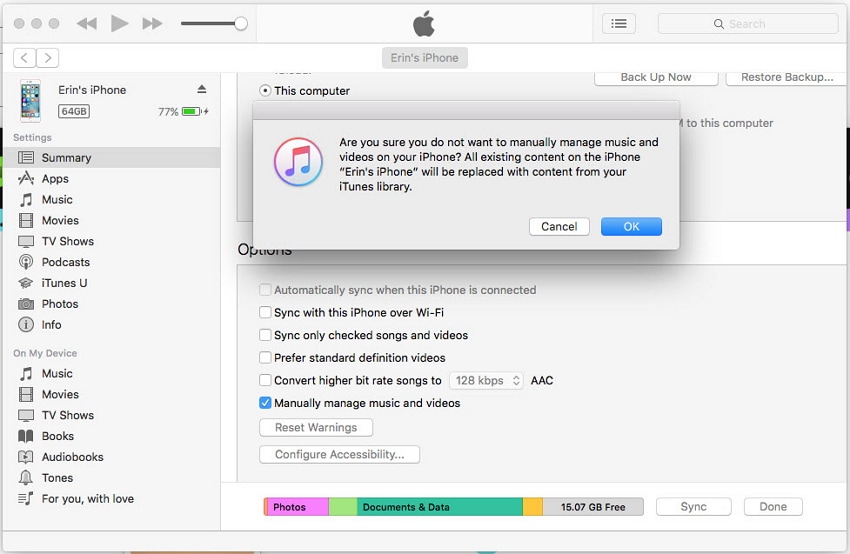
لـ iTunes 12
لديك خياران لنقل قوائم التشغيل من iTunes إلى iPhone. الخيار 2 لـ iTunes 1 أدناه:
- انقر فوق ‘موسيقى‘في الجزء الأيمن.
- ضع علامة على ‘الموسيقى المزامنة‘مربع الاختيار.
- افحص ال قوائم التشغيل كنت ترغب في المزامنة.
- حدد ‘مزامنة‘ويجب أن تتم مزامنة قائمة التشغيل الخاصة بك.

الخيار 2 لـ iTunes 12:
- حدد ‘الموسيقى المزامنة‘مربع الاختيار الموجود أسفل رمز الجهاز>’موسيقى‘.
- انقر على رمز ملاحظة الموسيقى الموجود في الجزء الأيسر العلوي من الشاشة.
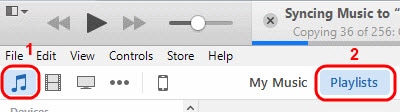
- افحص ال قائمة (قوائم) التشغيلتريد المزامنة ، إذن اسحبهم بجهازك المدرج في قسم ‘الأجهزة’ في الجزء الأيمن. سيقومون بعد ذلك بالمزامنة مع جهازك.

ملاحظة: إذا قمت بسحب قائمة تشغيل كانت موجودة في جهاز iPhone الخاص بك إلى جهازك ، فسيتم استبدالها بالقائمة التي تقوم بنقلها.
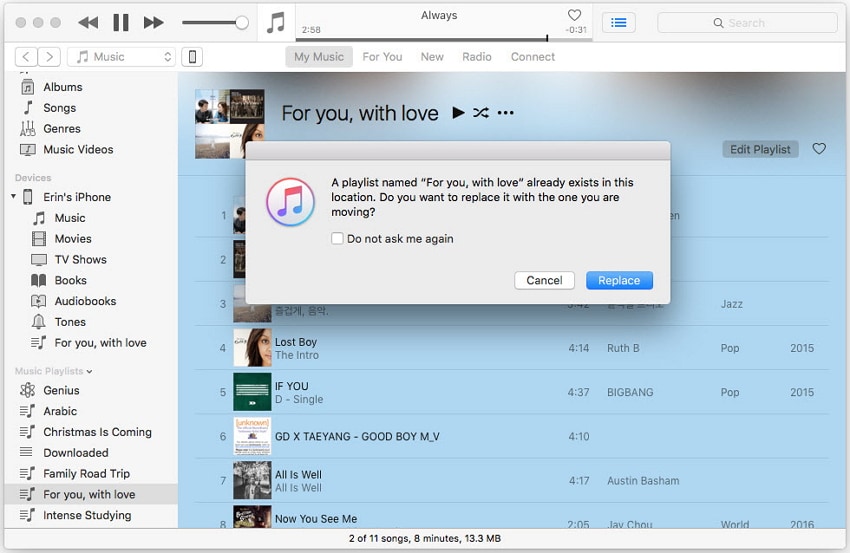
مواضيع ذات صلة:
أحدث المقالات

